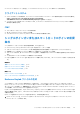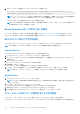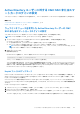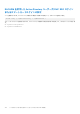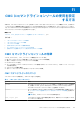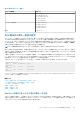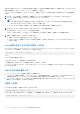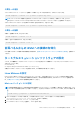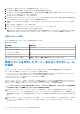Users Guide
Table Of Contents
- PowerEdge M1000e向けDell Chassis Management Controllerバージョン6.0 ユーザーズ ガイド
- 目次
- 概要
- CMC のインストールと設定
- CMC へのログイン
- ファームウェアのアップデート
- CMC ファームウェアのダウンロード
- 署名済みの CMC ファームウェアイメージ
- 現在インストールされているファームウェアのバージョンの表示
- CMC ファームウェアのアップデート
- iKVM ファームウェアのアップデート
- IOM インフラストラクチャデバイスファームウェアのアップデート
- ウェブインタフェースを使用したサーバー iDRAC ファームウェアのアップデート
- RACADM を使用したサーバー iDRAC ファームウェアのアップデート
- サーバーコンポーネントファームウェアのアップデート
- CMC を使用した iDRAC ファームウェアのリカバリ
- シャーシ情報の表示とシャーシとコンポーネントの正常性状態の監視
- CMC の設定
- CMC ネットワーク LAN 設定の表示と変更
- CMC ネットワークおよびログインセキュリティ設定の実行
- CMC の仮想 LAN タグプロパティ
- 連邦情報処理標準(FIPS)
- サービスの設定
- CMC 拡張ストレージカードの設定
- シャーシグループのセットアップ
- 証明書の取得
- シャーシ構成プロファイル
- シャーシ設定プロファイルを使用した RACADM での複数の CMC の設定
- 構成ファイルを使用した RACADM での複数の CMC の設定
- CMC セッションの表示と終了
- ファンの拡張冷却モードの設定
- サーバーの設定
- スロット名の設定
- iDRAC ネットワークの設定
- iDRAC VLAN タグの設定
- 最初の起動デバイスの設定
- サーバーでの FlexAddress の設定
- リモートファイル共有の設定
- サーバー設定複製を使用したプロファイル設定の実行
- サーバープロファイルページへのアクセス
- プロファイルの追加または保存
- プロファイルの適用
- プロファイルのインポート
- プロファイルのエクスポート
- プロファイルの編集
- プロファイルの削除
- プロファイル設定の表示
- 保存プロファイル設定の表示
- プロファイルログの表示
- 完了ステータス、ログ表示、およびトラブルシューティング
- プロファイルの Quick Deploy
- サーバープロファイルのスロットへの割り当て
- 起動 ID プロファイル
- 起動 ID プロファイルの保存
- 起動 ID プロファイルの適用
- 起動 ID プロファイルのクリア
- 保存起動 ID プロファイルの表示
- 起動 ID プロファイルのインポート
- 起動 ID プロファイルのエクスポート
- 起動 ID プロファイルの削除
- 仮想 MAC アドレスプールの管理
- MAC プールの作成
- MAC アドレスの追加
- MAC アドレスの削除
- MAC アドレスの非アクティブ化
- シングルサインオンを使った iDRAC の起動
- CMC ウェブインタフェースからのリモートコンソールの起動
- アラートを送信するための CMC の設定
- ユーザーアカウントと権限の設定
- ユーザーのタイプ
- ルートユーザー管理者アカウント設定の変更
- ローカルユーザーの設定
- Active Directory ユーザーの設定
- サポートされている Active Directory の認証機構
- 標準スキーマ Active Directory の概要
- 標準スキーマ Active Directory の設定
- 拡張スキーマ Active Directory の概要
- 拡張スキーマ Active Directory の設定
- 汎用 LDAP ユーザーの設定
- シングルサインオンまたはスマートカードログイン用 CMC の設定
- CMC にコマンドラインコンソールの使用を設定する方法
- FlexAdress および FlexAddress Plus カードの使用
- FlexAddress について
- FlexAddress Plus について
- FlexAddress および FlexAddress Plus の比較
- FlexAddress のアクティブ化
- FlexAddress Plus のアクティブ化
- FlexAddress 有効化の検証
- FlexAddress の非アクティブ化
- FlexAddress の設定
- WWN/MAC アドレスの情報の表示
- ウェブインタフェースを使用した基本 WWN/MAC アドレス情報の表示
- ウェブインタフェースを使用した詳細 WWN/MAC アドレス情報の表示
- RACADM を使用した WWN/MAC アドレス情報の表示
- ワールドワイド名またはメディアアクセスコントロール ID の表示
- コマンドメッセージ
- FlexAddress DELL ソフトウェア製品ライセンス契約
- 入出力ファブリックの管理
- ファブリック管理の概要
- 無効な構成
- 初回電源投入シナリオ
- IOM 正常性の監視
- ウェブインタフェースを使用した入出力モジュールのアップリンクおよびダウンリンク状態の表示
- ウェブインタフェースを使用した入出力モジュール FCoE セッション情報の表示
- Dell PowerEdge M 入出力アグリゲータのスタッキング情報の表示
- IOM 用ネットワークの設定
- 工場出荷時のデフォルト設定への IMO のリセット
- CMC ウェブインタフェースを使用した IOM ソフトウェアのアップデート
- IOA GUI
- 入出力アグリゲータモジュール
- IOM 用 VLAN の管理
- IOM の電源制御操作の管理
- IOM のための LED 点滅の有効化または無効化
- iKVM の設定と使用
- 電力の管理と監視
- トラブルシューティングとリカバリ
- LCD パネルインタフェースの使用
- よくあるお問い合わせ
- 使用事例シナリオ
公開キーの追加
ファイルのアップロード -f オプションを使用して公開キーを CMC に追加するには、次のように入力します。
racadm sshpkauth –i svcacct –k 1 –p 0xfff –f <public key file>
メモ: リモート RACADM で使用できるのはファイルのアップロードオプションのみです。詳細については、『Chassis
Management Controller for Dell PowerEdge M1000e RACADM コマンドラインリファレンスガイド』を参照してください。
テキストのアップロードオプションを使用して公開キーを追加するには、次を入力します。
racadm sshpkauth –i svcacct –k 1 –p 0xfff –t “<public key text>”
公開キーの削除
公開キーを削除するには、次を入力します。
racadm sshpkauth –i svcacct –k 1 –d
公開キーをすべて削除するには、次を入力します。
racadm sshpkauth –i svcacct –k all –d
前面パネルからの iKVM への接続の有効化
iKVM 前面パネルポートの使用に関する情報および手順は、「前面パネルからの iKVM へのアクセスの有効化と無効化」を参照して
ください。
ターミナルエミュレーションソフトウェアの設定
CMC は、次の種類のターミナルエミュレーションソフトウェアを実行している管理ステーションからシリアルテキストコンソー
ルをサポートしています。
● Linux Minicom。
● Hilgraeve の HyperTerminal Private Edition(バージョン 6.3)。
必要なタイプのターミナルソフトウェアを設定するには、次の副項の手順に従ってください。
Linux Minicom の設定
Minicom は Linux 用のシリアルポートアクセスユーティリティです。次の手順は Minicom バージョン 2.0 の設定に有効な手順で
す。他の Minicom バージョンは多少異なる場合がありますが、同じ基本設定が必要です。他の Minicom バージョンを設定するに
は、「必要な Minicom 設定」の項にある情報を参照してください。
Minicom バージョン 2.0 の設定
メモ: 最適な結果を得るには、cfgSerialConsoleColumns プロパティをコンソールの列数に一致するように設定します。プロ
ンプトには 2 列分が使用されることに注意してください。たとえば、80 列のターミナルウィンドウでは、次のように設定しま
す。
racadm config –g cfgSerial –o cfgSerialConsoleColumns 80
1. Minicom の設定ファイルがない場合には、次の手順に進んでください。Minicom 設定ファイルがある場合は、
minicom<Minicom config file name> と入力し、 手順 12 に進みます。
2. Linux コマンドプロンプトで、minicom -s と入力します。
3. [シリアルポートセットアップ] を選択し、<Enter> を押します。
CMC にコマンドラインコンソールの使用を設定する方法 159